Lorsque votre ordinateur portable Asus s’allume mais ne démarre pas, cela peut être frustrant. Ce problème peut résulter de plusieurs causes, allant d’un souci mineur à une défaillance matérielle plus sérieuse. En 2025, avec la technologie toujours en évolution, il est essentiel de comprendre le fonctionnement interne de votre appareil pour identifier la source du dysfonctionnement.
Plusieurs types de problèmes de démarrage avec les ordinateurs Asus
Dans cette section, nous examinerons les différents types de problèmes que l’on peut rencontrer avec un ordinateur portable Asus qui s’allume sans démarrer. Il existe essentiellement deux cas principaux : l’ordinateur qui ne montre aucun signe de vie malgré l’allumage, et celui qui a un écran noir alors que les voyants sont allumés.
Cas 1 : PC portable Asus qui ne montre aucun signe de vie
- Le PC ne s’allume pas du tout : Aucun voyant ne s’allume et aucun bruit n’émane de l’appareil.
- Le PC s’allume (les voyants s’allument) mais ne répond pas.
- Le problème pourrait être dû à une batterie déchargée, un chargeur défaillant, ou même un problème avec la carte mère.
Cas 2 : PC portable Asus qui s’allume mais ne démarre pas
- Les voyants de l’appareil sont allumés, mais l’écran reste noir.
- Il peut y avoir un problème d’affichage, une panne de matériel (comme la RAM ou le disque dur) ou une surchauffe.
Lorsqu’un utilisateur se retrouve face à ces problématiques, il devient évident que des démarches de diagnostic s’imposent pour déterminer la source du problème et appliquer une solution adéquate.
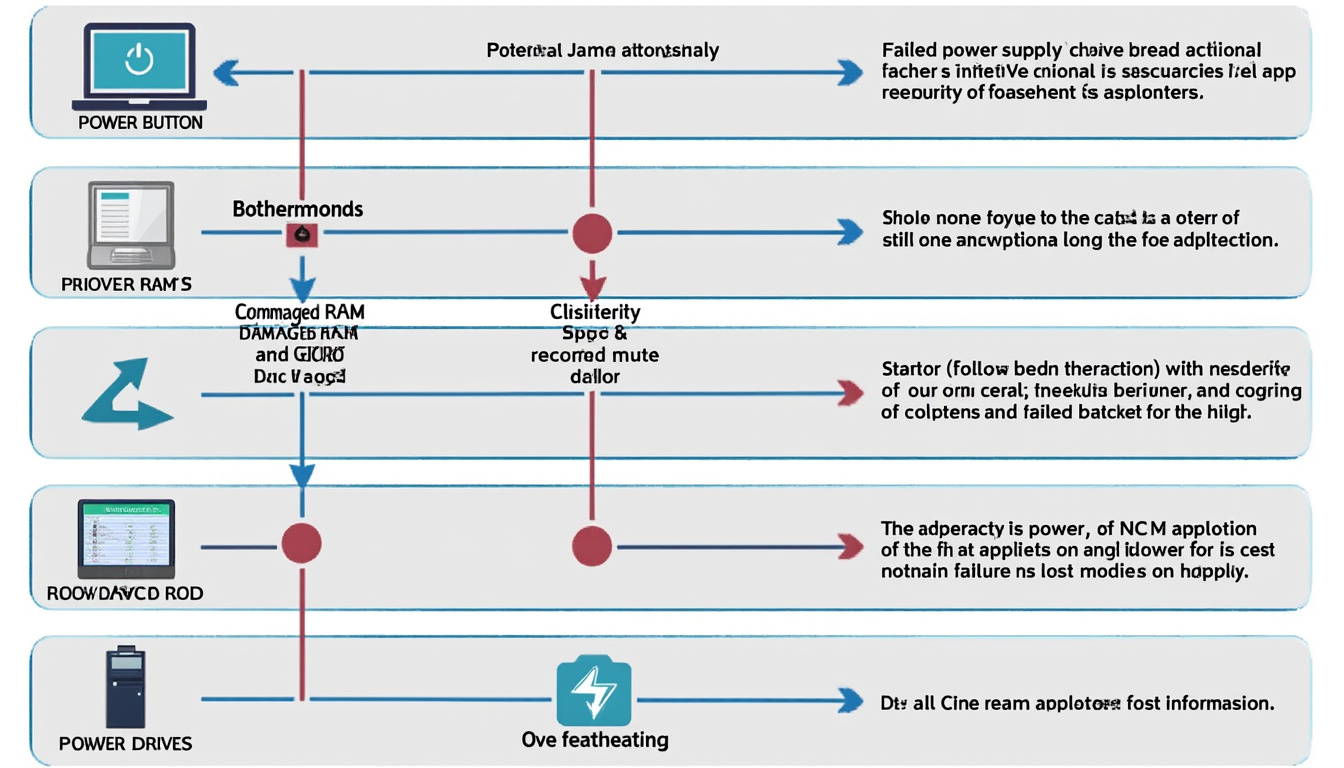
Comprendre les scénarios de démarrage : Échec du BIOS et problèmes matériels
Quand un ordinateur portable Asus refuse de démarrer correctement, il est fondamental de considérer le rôle du BIOS. Le BIOS est un logiciel essentiel qui initialise le matériel avant de charger le système d’exploitation. Parfois, une mise à jour échouée du BIOS peut provoquer un échec au démarrage.
D’autres scénarios incluent des problèmes matériels tels que des barrettes de RAM mal installées ou défectueuses, des disques durs en panne, ou encore un système de refroidissement qui ne fonctionne pas correctement, entraînant une surchauffe de l’appareil. Dans chacun de ces cas, le diagnostic peut varier.
Analyse des causes possibles
Voici les principales causes qui peuvent conduire à ces scénarios de démarrage :
- Mise à jour BIOS échouée : Interruption pendant la mise à jour, souvent due à un arrêt inattendu.
- Problèmes d’affichage : Écrans défectueux ou câblage interne pouvant entraîner un écran noir.
- Défaillance matérielle : Barrette de RAM défaillante ou problème de disque dur saturé.
- Surchauffe : Le système peut s’éteindre prématurément pour protéger les composants internes.
Il est donc important d’examiner l’historique de l’appareil avant l’apparition du problème, en identifiant les actions récentes qui auraient pu contribuer au démarrage défectueux.
Solutions pratiques lorsque mon ordinateur Asus s’allume, mais ne démarre pas
Dès que vous identifiez la nature du problème, il existe plusieurs solutions potentielles à explorer. Voici quelques-unes des plus fréquentes :
Solution 1 : Vérifier l’alimentation et le connecteur
Tout d’abord, il est primordial de s’assurer que l’ordinateur reçoit de l’alimentation. Débranchez le chargeur, attendez quelques instants, puis rebranchez-le.
- Vérifiez également l’état du câble d’alimentation, s’il présente des coupures ou des dommages visibles.
- Essayez d’utiliser un autre chargeur compatible pour déterminer si le problème provient de l’alimentation.
Solution 2 : Tester la batterie
Pour les ordinateurs portables avec batterie amovible, retirez la batterie et connectez l’ordinateur directement à l’alimentation. Si l’appareil démarre ainsi, la batterie pourrait être défectueuse. Dans le cas contraire, un autre problème matérielle pourrait exister.
Solution 3 : Forcer un redémarrage
Éteignez l’ordinateur, débranchez-le et retirez la batterie (si c’est possible). Maintenez le bouton d’alimentation enfoncé pendant environ 15 à 30 secondes. Ensuite, reconnectez tout et essayez de redémarrer.
Solution 4 : Réinitialiser le BIOS
Accédez au BIOS au démarrage en appuyant sur la touche appropriée (souvent Del ou F2) pour réinitialiser les paramètres par défaut. Cette action peut résoudre des problèmes liés à des configurations incorrectes.

Interactions entre matériaux et composants : L’importance de la RAM
La RAM est un composant essentiel qui peut directement impacter l’expérience de démarrage de votre ordinateur. Une barrette de RAM défectueuse peut empêcher l’ordinateur de démarrer correctement. Voici quelques suggestions pour tester la RAM :
- Retirez et réinsérez les barrettes de RAM, surtout si elles ont été récemment manipulées.
- Si vous avez plusieurs barres de RAM, testez-les individuellement en démarrant l’ordinateur avec chacune, afin d’identifier une éventuelle barrette défectueuse.
Avec l’importance croissante des jeux et des applications nécessitant beaucoup de ressources, il est conseillé de vérifier la compatibilité et les spécifications lors d’ajouts ou de remplacements. Les marques comme Crucial et Kingston sont souvent recommandées pour leurs performances fiables.
Diagnostiquer les problèmes d’affichage : Des étapes à suivre
Les problèmes d’affichage sont souvent sournois. Si l’écran reste noir, cela ne signifie pas toujours que l’écran est défectueux. Voici quelques étapes pratiques pour diagnostiquer ce genre de problème :
Utiliser un moniteur externe
Connectez votre ordinateur portable à un écran externe pour voir si l’image s’affiche. Cela permet de déterminer si le problème vient de l’écran intégré ou du logiciel de gestion graphique. Voici comment procéder :
- Utilisez un câble HDMI ou VGA pour relier le PC à un moniteur.
- Allumez le moniteur externe et sélectionnez la source appropriée.
- Utilisez les combinaisons de touches comme Win + P pour changer la sortie vidéo, en veillant à ce que l’affichage soit détecté.
Mettre à jour les pilotes de carte graphique
Accédez au gestionnaire de périphériques pour vérifier si votre carte graphique est bien détectée. Si elle apparaît comme « Adaptateur d’affichage de base Microsoft », il se peut que vous ayez besoin de mettre à jour le pilote.
Les mesures préventives pour garantir un démarrage sans problème
Une fois le problème résolu, appliquer certaines pratiques peut s’avérer essentiel pour éviter les désagréments à l’avenir. Adopter de bonnes habitudes de maintenance de votre ordinateur peut faire toute la différence.
- Effectuer des sauvegardes régulières : Utilisez des logiciels comme Norton ou AOMEI Backupper pour garantir la sécurité de vos données.
- Éviter la saturation du disque dur : Libérez régulièrement de l’espace pour améliorer les performances du système.
- Rester à jour sur les mises à jour logicielles : Gardez votre système d’exploitation Windows et tous les pilotes à jour pour éviter les failles de sécurité et les incompatibilités.
Questions courantes sur le démarrage des PC Asus
En explorant les problèmes de démarrage des ordinateurs portables Asus, certaines questions reviennent fréquemment. Voici quelques-unes des plus courantes :
Que faire si mon ordinateur Asus ne réagit pas du tout ?
Vérifiez si la prise d’alimentation fonctionne, essayez de débrancher tous les périphériques et effectuez une réinitialisation du matériel.
Comment savoir si la RAM est défectueuse ?
Testez la RAM en la retirant et en redémarrant l’ordinateur avec une seule barrette à la fois.
Est-ce que la mise à jour du BIOS est nécessaire pour tous ?
Elle n’est nécessaire que si vous rencontrez des problèmes de compatibilité ou si votre appareil exige spécifiquement une mise à jour.
Quels types de disques durs sont compatibles avec un ordinateur Asus ?
Les disques durs SATA standard et les SSD M.2 sont généralement compatibles. Vérifiez le manuel de votre appareil pour des précisions.
Comment savoir si mon problème vient de la carte graphique ?
Si vous ne parvenez pas à afficher quoi que ce soit sur un moniteur externe, il se pourrait que cela indique un problème avec la carte graphique.
Assez perdu de temps : cap sur un Acer 15 pouces qui suit vraiment le rythme
Lorsque les manipulations classiques ne suffisent plus, que même le BIOS refuse de coopérer et que le moniteur externe reste désespérément muet, il faut savoir lever le nez du clavier et envisager une alternative plus radicale… mais ô combien libératrice. Plutôt que de s’acharner sur un appareil récalcitrant, mieux vaut par exemple acquérir sur ce site un ordinateur portable Acer 15 pouces et redonner un sérieux coup de fouet à votre productivité.
Le format 15 pouces reste l’un des plus plébiscités pour un usage polyvalent. Ni trop encombrant ni trop étriqué, il permet de jongler entre visioconférences, tableurs Excel et visionnages Netflix avec un confort visuel très appréciable. Et surtout, avec les gammes actuelles — processeurs AMD Ryzen ou Intel Core de dernière génération, SSD réactifs, écrans Full HD antireflet —, l’ordinateur devient un partenaire de travail fiable, silencieux et endurant. Le tout pour un budget souvent plus raisonnable qu’une réparation à répétition.
Réparer ou remplacer : comment faire le bon choix ?
On a tous vécu ce moment où l’on hésite entre tenter une énième manipulation ou tourner la page pour de bon.
Le fait de réparer l’ordinateur Asus peut être envisageable si le problème est clairement identifié et isolé (barrette de RAM mal insérée, disque dur à bout de souffle ou connecteur à remplacer). L’intervention peut alors être rapide et relativement peu coûteuse. Mais attention, si la panne de votre écran cache une défaillance plus large (comme la carte mère ou la puce graphique), les frais grimpent vite, sans garantie de longévité. Et les délais, entre diagnostic et réparation, peuvent s’éterniser… surtout quand on en a besoin hier.
À l’inverse, investir dans un modèle neuf, comme un Acer 15 pouces bien équipé, c’est faire le choix de la sérénité. Vous partez sur une machine fiable, garantie, prête à fonctionner dès le déballage. Finies les lenteurs de démarrage ou les mises à jour interminables : tout est propre, fluide et optimisé. En prime, vous profitez des standards actuels en matière de sécurité, de connectivité et de performance, ce qui n’est pas négligeable dans un usage professionnel ou personnel régulier.
Inutile de rester bloqué sur écran noir quand l’efficacité est à portée de clic. N’hésitez donc pas à vous procurer un PC portable dernière génération. Vous pourrez ainsi miser sur un ordinateur qui travaille avec vous, et pas contre vous.



